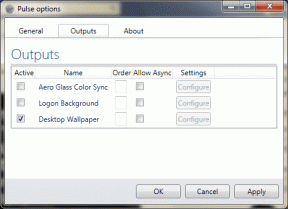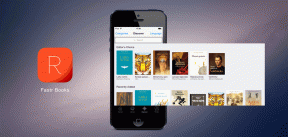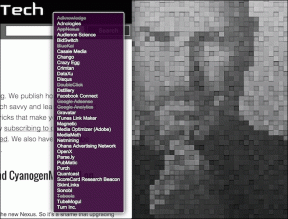Comment activer eSIM sur iPhone 14 et modèles plus anciens
Divers / / April 02, 2023
Il n'est pas surprenant à ce stade que le La série iPhone 14 aux États-Unis n'a pas de plateau SIM. En conséquence, vous êtes obligé d'utiliser une eSIM sur votre tout nouvel iPhone. Le fait qu'il n'y ait pas de slot SIM sur l'iPhone pourrait effrayer certains utilisateurs. Mais activer une eSIM n'est pas si difficile. Nous vous expliquerons comment activer une eSIM sur votre iPhone en suivant quelques étapes simples.

Il existe plusieurs scénarios différents pour activer une eSIM sur l'iPhone. Nous couvrirons toutes les situations possibles, y compris la conversion de votre carte SIM physique en eSIM, le transfert d'une eSIM d'un iPhone à un autre et l'utilisation de Dual SIM avec une eSIM. Alors, prenez votre nouvel iPhone et commençons.
Qu'est-ce que l'eSIM
Beaucoup d'entre vous se demandent peut-être ce qu'est eSIM dans le nouveau iPhone 14. Est-ce nouveau? Est-ce la première fois qu'Apple introduit l'eSIM sur un iPhone? Répondons à toutes ces questions. Eh bien, eSIM élimine le besoin d'une carte SIM physique et la remplace à la place par une carte SIM électronique ou virtuelle.
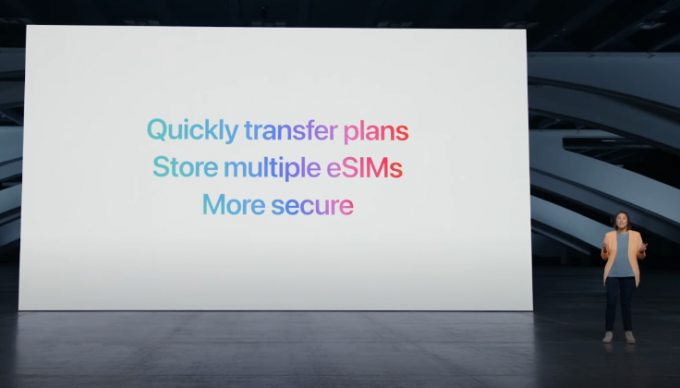
Le concept d'eSIM n'est pas nouveau. En fait, il existe depuis des années maintenant avec plusieurs téléphones qui le prennent en charge à travers le monde. eSIM sur iPhone a été introduit pour la première fois avec l'iPhone XS. Depuis lors, chaque nouvel iPhone prend en charge eSIM. Cependant, ce n'était qu'facultatif car tous les iPhones plus anciens disposaient également d'un emplacement SIM physique. Avec l'iPhone 14, cependant, l'utilisation de l'eSIM est obligatoire.
Quels iPhones prennent en charge eSIM
Comme mentionné, l'iPhone 14 n'est pas le premier iPhone avec prise en charge eSIM. C'est simplement le premier iPhone à éliminer le plateau SIM. Voici une liste de tous les iPhones prenant en charge eSIM :
- iPhone XS
- iPhone XS Max
- iPhone XR
- iPhone 11
- iPhone 11 Pro
- iPhone 11 Pro Max
- iPhone SE (2020 et 2022)
- iPhone 12
- iPhone 12 mini
- iPhone 12 Pro
- iPhone 12 Pro Max
- iPhone 13
- iPhone 13 mini
- iPhone 13 Pro
- iPhone 13 Pro Max
- iPhone 14
- iPhone 14 Plus
- iPhone 14 Pro
- iPhone 14 Pro Max
Vous pouvez activer une eSIM sur tous ces iPhones.
Prérequis pour activer une eSIM sur iPhone
Avant de commencer le processus, il est important de vous assurer que vous disposez de tout ce qui est nécessaire pour configurer et utiliser l'eSIM sur votre iPhone. Voici tout ce dont vous avez besoin :
- Un iPhone de la liste des appareils pris en charge ci-dessus.
- Une connexion avec un opérateur prenant en charge eSIM. Cela inclut les transporteurs publics comme AT&T, Verizon et T-Mobile aux États-Unis. Si vous ne savez pas si votre opérateur prend en charge eSIM ou non, il est préférable de les appeler et de vérifier.
- À moins que vous n'ayez un téléphone de la nouvelle série iPhone 14, votre iPhone doit être connecté à un réseau Wi-Fi pour activer l'eSIM.
Avec cela à l'écart, voyons comment configurer eSIM sur votre iPhone.
Comment activer une eSIM attribuée à un opérateur sur iPhone
Il s'agit du premier type d'activation eSIM possible sur votre iPhone. Si vous avez acheté une version verrouillée par l'opérateur d'un iPhone sans plateau SIM physique, il sera livré par défaut avec une eSIM attribuée par l'opérateur.
Tout ce que vous avez à faire pour activer cette eSIM est d'allumer votre téléphone et de suivre le processus de configuration initial. Vous verrez maintenant une fenêtre contextuelle indiquant "Plan cellulaire prêt à être installé". Appuyez dessus et suivez les instructions à l'écran. Votre eSIM sera activée et prête à l'emploi.

Alternativement, si vous obtenez une nouvelle connexion, vous pouvez demander à votre opérateur de vous fournir directement la connexion en tant qu'eSIM au lieu d'une carte SIM physique.
Comment convertir une carte SIM physique en eSIM sur iPhone
C'est probablement le cas d'utilisation le plus courant si vous avez acheté un appareil de la série iPhone 14. Étant donné que vous utilisiez auparavant une carte SIM physique, vous voudriez la convertir en une eSIM à utiliser sur votre nouvel iPhone.
Les étapes pour ce faire peuvent être différentes pour différents transporteurs. Certains opérateurs prennent en charge la conversion directe sur l'appareil de la carte SIM physique à l'eSIM, tandis que d'autres vous demandent d'envoyer un SMS ou de scanner un code QR. Nous passerons en revue toutes les méthodes.
JE. Conversion en eSIM sur iPhone directement sur les opérateurs pris en charge
Si votre opérateur prend en charge la conversion eSIM directe sur l'iPhone, voici comment procéder.
Étape 1: Ouvrez l'application Paramètres sur votre iPhone et sélectionnez Données cellulaires/mobiles.

Étape 2: Recherchez l'option "Convertir en eSIM" et appuyez dessus. Si vous ne trouvez pas cette option, cela signifie que votre opérateur ne la prend pas en charge.

Comme indiqué précédemment, il existe plusieurs méthodes pour passer d'une carte SIM physique à une carte eSIM. Alors, parcourez les prochaines sections où nous avons discuté de toutes les méthodes possibles pour convertir votre carte SIM en eSIM et utilisez celle que vous préférez.
II. Conversion d'une carte SIM physique en eSIM via un code QR
Certains opérateurs peuvent vous envoyer un code QR que vous pouvez scanner pour convertir votre carte SIM physique en eSIM. Avant de commencer les étapes, vous devez contacter votre opérateur et demander d'abord un code QR pour convertir votre connexion. Une fois que vous l'avez, passez aux étapes.
Étape 1: Ouvrez l'application Paramètres sur votre iPhone. Accédez à la section Données cellulaires/mobiles.

Étape 2: Appuyez sur Ajouter eSIM.

Étape 3: Étant donné que votre opérateur ne prend pas en charge la conversion/transfert direct d'eSIM, vous verrez une erreur. Ignorez-le et sélectionnez Autres options en bas.

Étape 4: Maintenant, appuyez sur "Utiliser le code QR".

Étape 5: Scannez le code QR envoyé par votre opérateur et suivez les instructions à l'écran pour activer votre eSIM.

Une fois votre eSIM activée, vous pouvez vous débarrasser de la carte SIM physique car elle deviendra inactive.
III. Conversion d'une carte SIM physique en eSIM par SMS
Certains opérateurs vous permettent de convertir votre carte SIM physique en eSIM en envoyant un SMS. Voici comment procéder. Nous effectuons ces étapes en Inde avec Reliance Jio comme transporteur. Les étapes peuvent varier pour vous en fonction de votre opérateur et de votre région, il est donc préférable de contacter votre opérateur pour obtenir des instructions détaillées.
Avant de commencer, vous aurez besoin du numéro IMEI et de l'EID de votre iPhone. Voici comment vous pouvez obtenir les deux.
Obtenir IMEI et EID
Étape 1: Ouvrez l'application Paramètres sur votre iPhone et accédez à Général.

Étape 2: Appuyez sur À propos.

Étape 3: Faites défiler vers le bas et vous verrez à la fois l'IMEI et l'EID de votre iPhone.
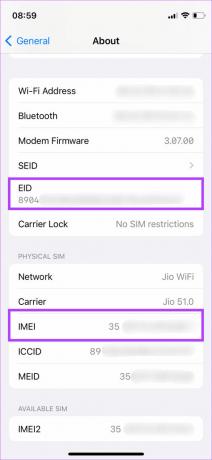
Notez ces informations quelque part et passez à l'étape suivante.
Activer l'eSIM
Étape 1: Insérez votre carte SIM physique dans votre iPhone. Si votre iPhone ne dispose pas d'un emplacement SIM physique, vous aurez besoin d'un autre appareil pour y insérer la carte SIM et envoyer un message.
Étape 2: Ouvrez l'application Messages sur le téléphone et saisissez le message correspondant à votre opérateur. Le message varie en fonction de votre opérateur, vous pouvez donc visiter le site Web de l'opérateur ou le contacter pour obtenir le message exact à envoyer. Généralement, il se compose d'un code avec l'IMEI et l'EID de votre iPhone.

Étape 3: Vous allez maintenant recevoir un SMS composé du numéro de carte eSIM virtuelle ainsi que d'autres instructions.

Étape 4: Suivez les instructions de votre opérateur pour confirmer la conversion de votre carte SIM physique en eSIM. Ceci est une étape importante.

Étape 5: Vous devriez maintenant voir une notification sur votre iPhone indiquant "Plan de données prêt à être installé". Appuyez dessus.

Étape 6: Suivez les instructions à l'écran pour activer l'eSIM. Une fois cela fait, vous verrez une invite indiquant Activer eSIM. Appuyez sur Continuer.


L'eSIM sera bientôt activée sur votre iPhone. Vous avez réussi à convertir votre SIM physique en eSIM.
III. Saisie manuelle des détails de l'eSIM
Certains opérateurs peuvent choisir de vous envoyer des informations relatives à l'eSIM que vous devez saisir manuellement sur votre iPhone pour l'activer. Voici comment procéder.
Étape 1: Ouvrez l'application Paramètres sur votre iPhone et sélectionnez Données cellulaires/mobiles.

Étape 2: Appuyez sur Ajouter eSIM.

Étape 3: Sélectionnez Autres options en bas de l'écran. Cela vous donnera des méthodes alternatives.

Étape 4: Maintenant, appuyez sur Utiliser le code QR.
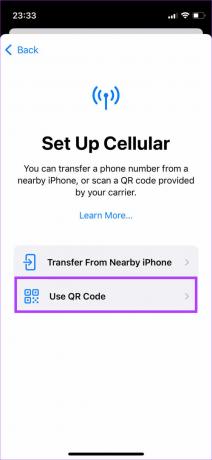
Étape 5: Sélectionnez Saisir les détails manuellement. Contactez votre opérateur pour obtenir tous les détails.
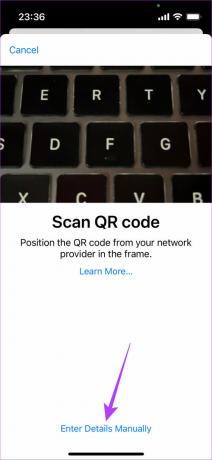
Étape 6: Entrez les détails pertinents et appuyez sur Suivant.

Suivez les instructions à l'écran pour activer votre eSIM.
Comment transférer eSIM d'un téléphone à un autre
Vous utilisez peut-être déjà une eSIM sur votre ancien téléphone et souhaitez la transférer sur votre nouvel iPhone. Encore une fois, il existe deux façons de procéder en fonction de votre opérateur et de l'ancien appareil avec l'eSIM. Passons en revue les deux.
JE. Transférer l'eSIM de l'ancien iPhone vers le nouvel iPhone
Si votre ancien téléphone est également un iPhone et que votre opérateur le prend en charge, vous pouvez transférer directement l'eSIM de votre ancien iPhone vers le nouveau en suivant quelques étapes simples. Voici comment cela fonctionne.
Étape 1: Ouvrez l'application Paramètres sur votre nouvel iPhone. Accédez à la section Données cellulaires/mobiles.

Étape 2: Appuyez sur Ajouter eSIM.

Étape 3: Lorsque vous êtes invité à choisir un numéro de téléphone, sélectionnez l'eSIM que vous souhaitez transférer depuis votre ancien iPhone. L'option devrait être disponible si votre opérateur la prend en charge.

S'il est grisé, cela signifie que vous ne pouvez pas utiliser cette méthode. Ignorez les étapes suivantes et passez à la méthode suivante.
Étape 4: Une fois que vous avez sélectionné le numéro à transférer, rapprochez votre ancien iPhone du nouvel iPhone. Vous verrez une fenêtre contextuelle indiquant Transférer le numéro de téléphone. Appuyez sur Continuer.

Étape 5: Entrez le code de vérification affiché sur votre nouvel iPhone.

Étape 6: Suivez les instructions à l'écran et votre eSIM sera transférée de votre ancien iPhone vers le nouveau.
II. Transférer eSIM d'Android vers iPhone
Bien que ce processus soit principalement applicable pour transférer votre eSIM d'Android vers iPhone, il peut également être utilisé pour transférer une eSIM d'un iPhone vers un autre iPhone si votre opérateur ne prend pas en charge la méthode susmentionnée.

Obtenez l'IMEI et l'EID de votre nouvel iPhone en suivant les étapes mentionnées ci-dessus. Ensuite, suivez le même processus que celui mentionné sous le convertir une carte SIM physique en eSIM par SMS section. La seule différence serait que vous envoyez le SMS en utilisant l'ancien téléphone avec l'eSIM installé.
Comment utiliser la double SIM avec eSIM sur iPhone
Vous pouvez utiliser 2 cartes SIM simultanément sur votre iPhone. Cela peut être un combo de 1 SIM physique + 1 eSIM ou 2 eSIM sur des appareils qui n'ont pas d'emplacement SIM physique.
Le processus d'activation de l'eSIM secondaire reste exactement similaire à ceux mentionnés ci-dessus. Pour récapituler, c'est tout ce que vous avez à faire.
Étape 1: Ouvrez l'application Paramètres sur votre nouvel iPhone. Accédez à la section Données cellulaires/mobiles.

Étape 2: Appuyez sur Ajouter eSIM.

Maintenant, suivez l'un des processus mentionnés précédemment pour convertir votre carte SIM physique en eSIM ou la transférer de votre ancien téléphone vers votre nouvel iPhone.
Comment vérifier si eSIM est actif sur votre iPhone
Une fois activé, vous pourrez voir deux cartes SIM actives dans la section Données cellulaires/mobiles de votre iPhone.

Vous pouvez appuyer sur les cartes SIM respectives pour modifier leurs paramètres individuels.
Foire aux questions sur l'eSIM sur iPhone
Vous pouvez contacter votre opérateur actuel pour une eSIM. Selon l'endroit où vous vivez, vous trouverez quelques opérateurs qui prennent en charge eSIM.
Absolument. Si votre iPhone dispose d'un slot SIM physique, vous pouvez utiliser 1 SIM physique et 1 eSIM en même temps.
Vous avez besoin d'une connexion Internet pour activer une eSIM, sauf si vous avez un iPhone sans plateau SIM physique. Une fois activé, vous pouvez utiliser l'eSIM sans Internet.
L'eSIM est plus rapide à activer, plus sûre et préserve l'environnement car il n'y a pas d'utilisation de plastique.
Vous pouvez supprimer une eSIM en accédant aux paramètres cellulaires de votre iPhone et en appuyant sur le bouton Supprimer. Certains réseaux peuvent avoir des méthodes différentes, il est donc préférable de contacter votre opérateur avant de supprimer votre eSIM.
Bien sûr! Vous pouvez utiliser toutes vos applications sur eSIM comme vous le feriez avec une carte SIM physique.
Cela dépend entièrement de votre opérateur. Parfois, votre eSIM peut être activée instantanément, alors que certains opérateurs mettent environ 2 heures pour activer l'eSIM.
eSIM sur iPhone: avantage ou fléau
Bien qu'une eSIM soit pratique à utiliser, le processus pour l'activer et la faire fonctionner est extrêmement fragmenté. Chaque opérateur a sa façon d'activer ou de transférer une eSIM, ce qui rend le processus plus compliqué qu'il ne devrait l'être. Si vous êtes intimidé, vous n'êtes pas seul. Suivez simplement les instructions pertinentes pour activer eSIM sur votre iPhone en fonction de votre opérateur ou de votre région et vous devriez être prêt à partir.
Dernière mise à jour le 20 septembre 2022
L'article ci-dessus peut contenir des liens d'affiliation qui aident à soutenir Guiding Tech. Cependant, cela n'affecte pas notre intégrité éditoriale. Le contenu reste impartial et authentique.